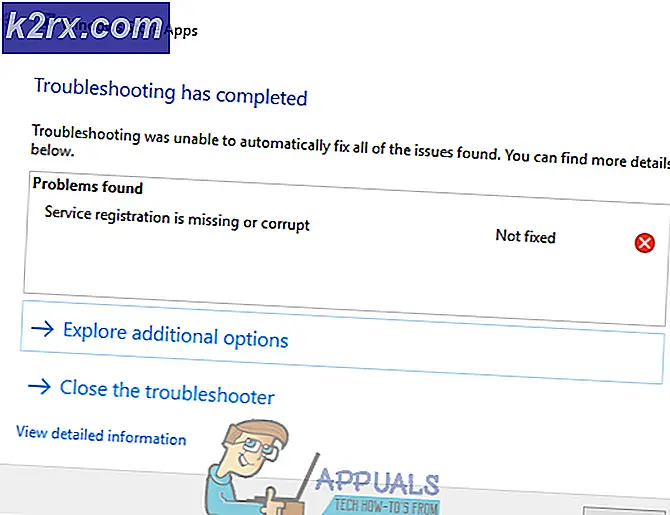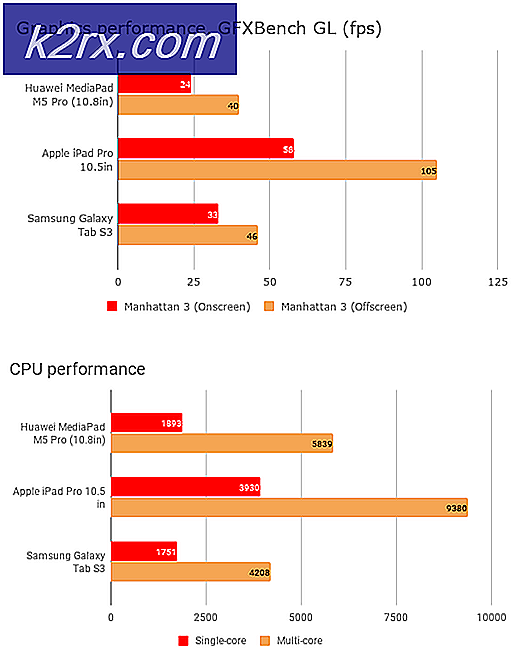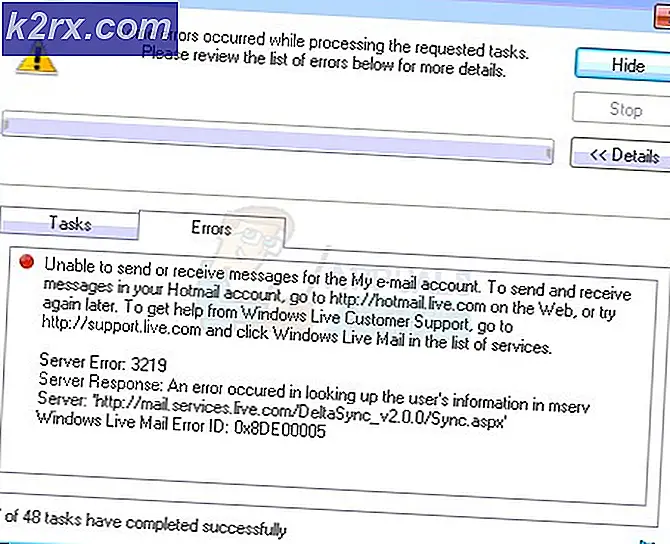Hvordan spore og feilsøke sluttpunktsenheter som er koblet til nettverket ditt?
Nettverk blir større for dagen med flere og flere enheter lagt til og kobles til nevnte nettverk hver dag. Det er mange nettverksenheter til stede i et nettverk, og det kan være ganske bra å holde oversikt over alle enhetene. Dette blir spesielt vanskelig når du ikke bruker de riktige verktøyene, eller hvis du ikke er klar over de riktige verktøyene som ellers ville gjort jobben din enklere enn den var. Å ha informasjon om nettverksenhetene dine er ganske viktig når det gjelder nettverk og fra et nettverksadministrators perspektiv.
Dette inkluderer å vite hvilken enhet som er koblet til hvilken port eller bryter og mer. Slike detaljer er uvurderlige for en nettverksadministrator, da de kan bidra til å begrense flere problemer og til og med hjelpe med å feilsøke problemer som en enhet kan fikse.
Switch Port Mapper Hvert nettverk har en grense eller kapasitet som må tas i betraktning når du administrerer et nettverk. Nettverksadministratorer kaster ofte bort verdifull tid på å finne ut hvilken enhet som er koblet til hvilken port, eller om en problematisk bryter får en enhet til å møte problemer.
Kapasitetsplanlegging blir et hinder hvis du ikke er klar over bryteregenskapene, som inkluderer tosidig, hastighet, nåværende trafikk og mer, eller portutnyttelsen. I slike tilfeller må et tredjepartsverktøy brukes for å gjøre det med situasjonen.
Det er flere verktøy som vil fortelle deg hvor en enhet er koblet til i et nettverk, men ingen vil matche antall detaljer og den ekstra informasjonen som tilbys av verktøyet i denne håndboken.
Laste ned Switch Port Mapper
SPM er innebygd i Engineers Toolset av Solarwinds (Last ned her) og det er et bemerkelsesverdig produkt som inneholder mer enn 60 verktøy som gjør det daglige nettverket ditt morsommere og enklere. Det er den perfekte suiten for nettverksadministratorer, ettersom du er i stand til å bruke mer enn 60 verktøy som er ekstremt nyttige i nettverksadministrasjon. For å kunne følge denne guiden, må du ha verktøysettet installert på systemet ditt, ettersom vi bruker et verktøy som er inkludert i dette verktøysettet.
Solarwinds tilbyr en evalueringsperiode på fjorten dager for deres beste verktøy og verktøy for nettverksingeniører hvis du ønsker å evaluere produktet selv før du kjøper produktet.
Hva er Switch Port Mapper?
Switch Port Mapper er et flott verktøy som kommer i Engineers verktøysett. Ved hjelp av Switch Port Mapper vil du kunne oppdage nettverksenhetene som er koblet til hver port på en hub og bryter. I tillegg til det viser den også MAC-adressene, IP-adressene, vertsnavnet til de tilkoblede enhetene og flere detaljer som også inkluderer portenes driftstilstand. Med all denne informasjonen vil du kunne vite når et grensesnitt er nede og hvilke porter som fungerer som de skal, og hvilke enheter som har problemer.
Sporing og feilsøking av sluttpunktsenheter koblet til et nettverk
I denne guiden vil vi vise hvordan du kan spore opp og feilsøke sluttpunktsenhetene dine som er koblet til nettverket ditt. Dette er veldig enkelt og kan enkelt gjøres via Switch Port Mapper. Alt du trenger er en IP-adresse til enheten og SNMP-fellesskapsstrengen (Simple Network Management Protocol). Resten av arbeidet vil bli utført av verktøyet på få sekunder. Så uten videre, la oss komme inn i det.
- Åpne opp Engineers Toolset Launch Pad.
- Deretter klikker du på på venstre side Network Discovery alternativ. Klikk deretter på Start knappen under Bytt portkortlegger verktøyet, og det vil starte. Alternativt kan du bare skrive Switch Port Mapper i søkefeltet for å finne verktøyet.
- Når verktøyet er lastet inn, blir du bedt om å oppgi detaljer om bryteren din. Så fortsett og gi jegP-adresse av bryteren eller et lag 3-bryter, og følg den opp med en SNMP-streng.
- Klikk deretter på Kart porter for å starte kartleggingen av porter.
- Kort tid etter vil du kunne se detaljene til den spesifikke bryteren og enhetene som er koblet til den sammen med porthastighet, type grensesnitt og driftsstatus for hver port.
- Hvis du ønsker å se flere detaljer, kan du gjøre det ved å klikke på Innstillinger alternativet og deretter flytte informasjonen du ønsker å se til høyre blokk ved hjelp av tastene som er gitt. For å gjøre det, bare velg en oppføring og trykk deretter på høyre pil tasten, og du vil kunne se en ny kolonne med nye detaljer.
- I tillegg kan du også gå til Port Map Settings for å tilpasse bordet samt bryterinnstillingene.
- Ved hjelp av Driftsstatus Ikon, du vil kunne se hvilke grensesnitt som er oppe og når et grensesnitt går ned slik at en tidlig oppløsning kan sikres. For å hjelpe med det, Administratorstatusikon kolonnen viser den administrative tilstanden til grensesnittet / porten. Enhetene som er koblet til en port er oppført under Interface Alias kolonnen med vertsnavnet, slik at du er klar over hver eneste enhet som er koblet til bryteren.